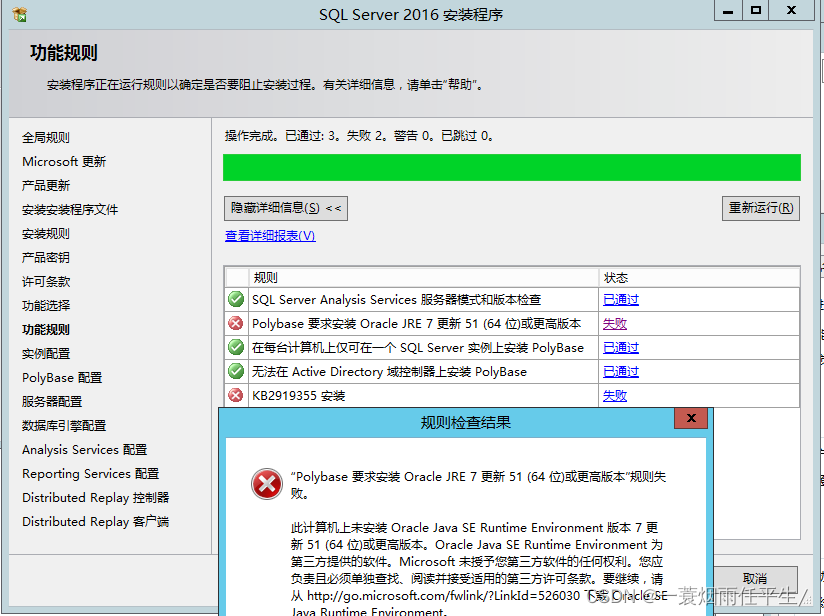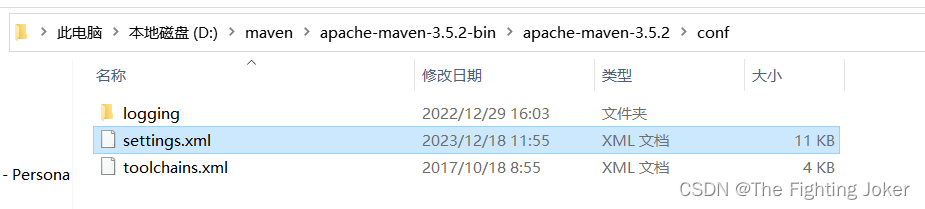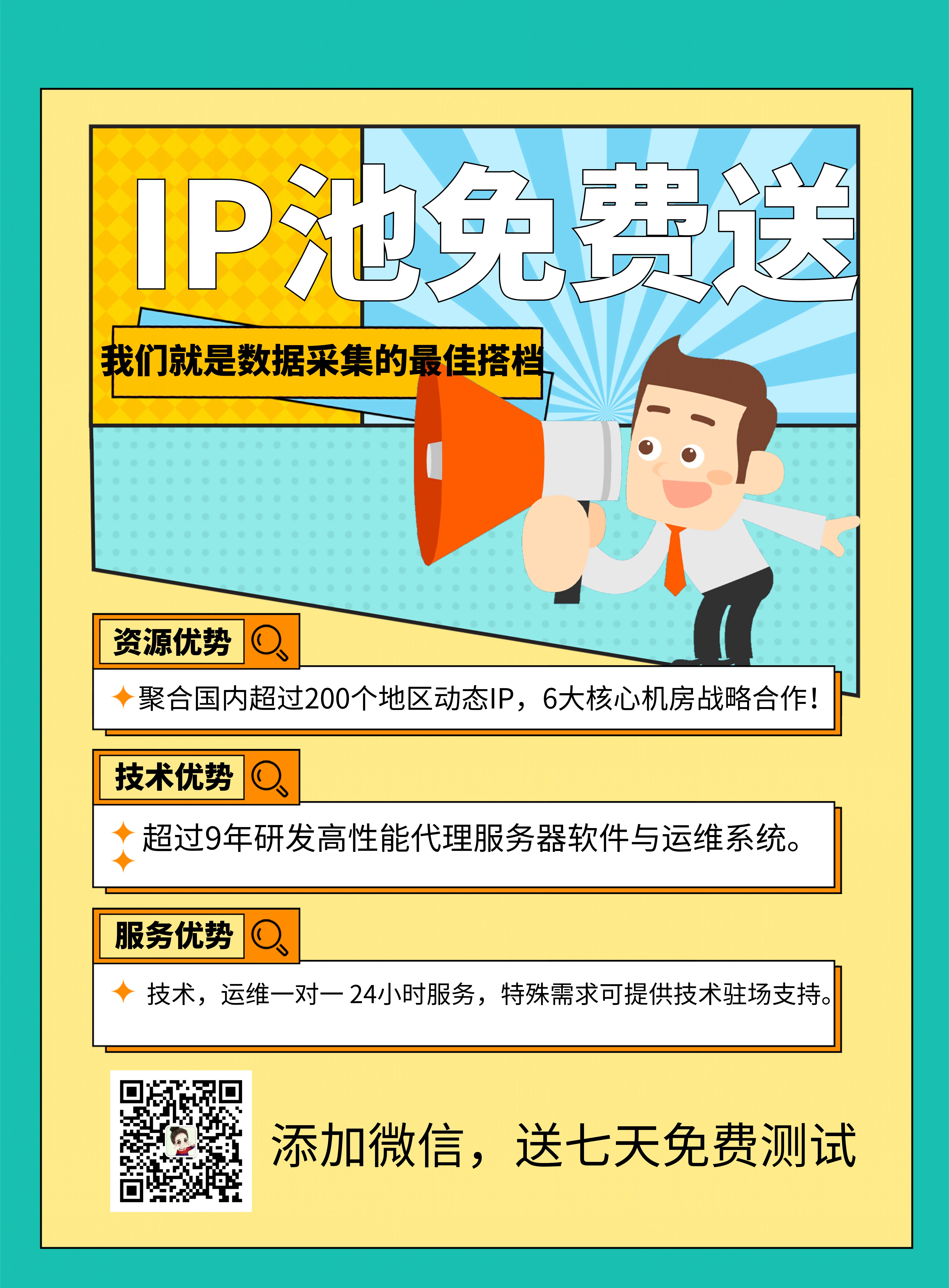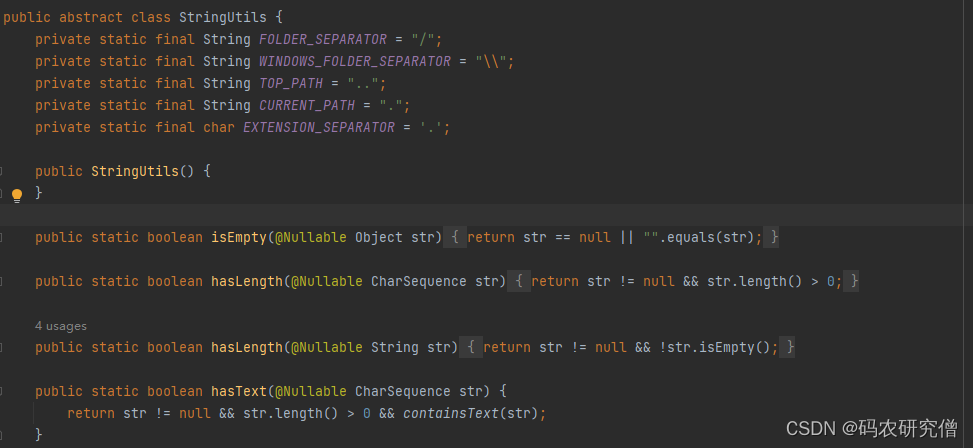chkdsk怎么用
chkdsk是一个Windows命令行工具,用于检查和修复文件系统错误。以下是使用chkdsk命令的一些常见用法:
1. 打开命令提示符:按下Windows键+R,输入"cmd"并按下Enter键,以打开命令提示符窗口。
2. 检查硬盘驱动器:在命令提示符窗口中,输入以下命令并按下Enter键:
chkdsk [驱动器字母]: /f
例如,要检查C驱动器,输入:chkdsk C: /f
如果驱动器当前正在使用,系统将要求在下次重新启动时运行检查。
3. 修复文件系统错误:在命令提示符窗口中,输入以下命令并按下Enter键:
chkdsk [驱动器字母]: /f /r
例如,要检查和修复C驱动器上的错误,输入:chkdsk C: /f /r
这将在检查过程中修复任何发现的错误,并扫描并恢复磁盘上的损坏扇区。
4. 在分区上运行chkdsk:在命令提示符窗口中,输入以下命令并按下Enter键:
chkdsk [驱动器字母] /f /r
例如,要检查和修复D分区上的错误,输入:chkdsk D: /f /r
请注意,在运行chkdsk期间,可能需要一些时间来完成检查和修复过程。确保在运行chkdsk时不要中断计算机的电源供应。
(图片来源网络,侵删)
文章版权声明:除非注明,否则均为主机测评原创文章,转载或复制请以超链接形式并注明出处。



.png)